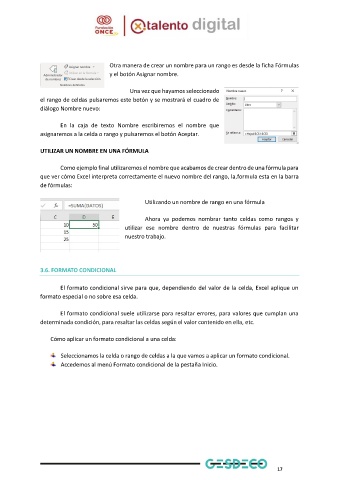Page 19 - Modulo 3 EXCEL
P. 19
Otra manera de crear un nombre para un rango es desde la ficha Fórmulas
y el botón Asignar nombre.
Una vez que hayamos seleccionado
el rango de celdas pulsaremos este botón y se mostrará el cuadro de
diálogo Nombre nuevo:
En la caja de texto Nombre escribiremos el nombre que
asignaremos a la celda o rango y pulsaremos el botón Aceptar.
UTILIZAR UN NOMBRE EN UNA FÓRMULA
Como ejemplo final utilizaremos el nombre que acabamos de crear dentro de una fórmula para
que ver cómo Excel interpreta correctamente el nuevo nombre del rango, la,formula esta en la barra
de fórmulas:
Utilizando un nombre de rango en una fórmula
Ahora ya podemos nombrar tanto celdas como rangos y
utilizar ese nombre dentro de nuestras fórmulas para facilitar
nuestro trabajo.
3.6. FORMATO CONDICIONAL
El formato condicional sirve para que, dependiendo del valor de la celda, Excel aplique un
formato especial o no sobre esa celda.
El formato condicional suele utilizarse para resaltar errores, para valores que cumplan una
determinada condición, para resaltar las celdas según el valor contenido en ella, etc.
Cómo aplicar un formato condicional a una celda:
Seleccionamos la celda o rango de celdas a la que vamos a aplicar un formato condicional.
Accedemos al menú Formato condicional de la pestaña Inicio.
17